אחת הבעיות החשובות ביותר, שממנה לאלא משתמש אחד במערכות מחשב מודרניות מבוטח, האם הבלאי של הדיסק הקשיח או אובדן המידע המאוחסן בו. במקרה זה, כמובן, ניתן להשתמש בתוכנית כלשהי לתיקון הדיסק הקשיח (ממנו ניתן למצוא לא מעט כיום). עם זאת, השלב הראשון הוא להבין מה בדיוק עומד בפני המשתמש מבחינת השחזור. שגיאות או נזק פיזי לכונן הקשיח הוא דבר אחד, אובדן מידע עם דיסק עובד הוא דבר אחר.
בעיות גדולות עם כוננים קשיחים
ראשית, עליך להתוות מספר כיוונים עיקריים בשחזור של דיסק קשיח, ורק לאחר מכן לקבל החלטה לגבי שימוש בכלי מערכת או בכלי צד שלישי.

יש כאן מספר מצבים אופייניים:
- שחיקה פיזית או פגיעה במשטח;
- שינוי הפורמט לבלתי קריא;
- נוכחות של טעויות ומגזרים גרועים;
- מצבים בהם המערכת אינה רואה את הכונן הקשיח כלל;
- מחיקה ספונטנית או מכוונת של מידע.
על סמך זה, ניתן להשתמש בתוכנית מסוימת לתיקון הכונן הקשיח (עבור Windows 7, למשל). אבל מה עליך לבחור כתרופה הטובה ביותר?
כלי לתיקון כונן קשיח מובנה של Windows
אני רוצה לצנן מיד את הלהט של אותם משתמשיםשכאשר מתעוררות בעיות מתחילים בחיפושים אחר כלי עזר לאבחון כונן קשיח מיצרני צד שלישי. למערכות Windows עצמן יש הרבה כלים להתמודד עם בעיות כאלה, אלא אם כן, כמובן, נלקח בחשבון נזקים פיזיים.
במקרה הפשוט ביותר, המובנהמערכת היא תוכנית לתיקון הדיסק הקשיח מבחינת סריקה לאיתור שגיאות chkdsk עם התכונה / f, המוזנת בשורת הפקודה. הפקודה sfc / scannow משמשת לבדיקת תקינות קבצי המערכת.
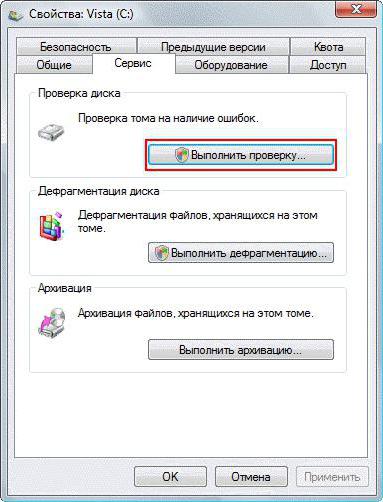
תוכנית תיקון מערכת משלהניתן גם לקרוא לדיסק הקשיח מתפריט המאפיינים (ביצוע בדיקה) עם הגדרת הפרמטרים לתיקון שגיאות אוטומטי ושחזור של מגזרים לא טובים.
כמובן, הכלים המובנים של המערכת הם לעתים קרובותאל תיתן את האפקט שהמשתמש מצפה לו, עם זאת, אם אין דבר בהישג יד, תוכל גם להשתמש בהם. לפחות לא יהיה בזה שום דבר רע. יחד עם זאת, כדי להיות בטוח, אתה יכול לנקות את הדיסק. וכלי זה, בניגוד לתוכניות מיוחדות רבות, מאפשר לך להסיר אפילו את אותם רכיבים שאולי אינם זמינים במצב רגיל.
יישומים בסיסיים לבדיקה ותיקון
אך כל זה חל רק על תקלות תוכנה.Windows אינו יכול לחסל נזקים פיזיים, ליצור מחדש את מערכת הקבצים או לשחזר מידע באופן כללי (אלא אם יש עותק גיבוי).

כדי לבדוק שגיאות וסקטורים גרועים, עדיף להשתמש בכלי שירות של מפתח בלארוסי בשם Victoria HDD. הוא לא יוכל לפתור את הבעיה, אך עבור משתמש מנוסה במהלך הבדיקה, HDD יספק מידע מרבי על הבעיה שנוצרה.
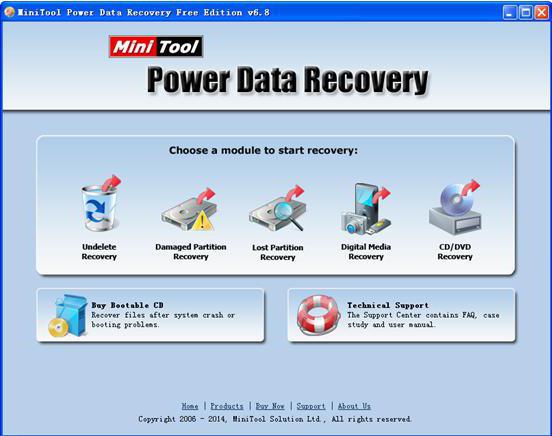
אם מסיבה כלשהי חל שינויפורמט של דיסק או מחיצה לבלתי קריא (RAW), כאן תעזור לתוכנית פשוטה לתיקון דיסק קשיח (ברוסית, עם זאת, אינה מוצגת ושייכת למחלקת תוכנות השיתוף) MiniTool PDR. ניתן להגדיר סריקה מלאה ולאחר מכן לבצע עיצוב מלא עם שינוי מבנה ל- NTFS או FAT32.
מבחינת שחזור מידע, מצויןתוכנית לתיקון כונן קשיח ל- Windows 7 ברוסית בשם R.Saver מתאימה. בניגוד לשירותים פופולריים כגון Recuva, שלמעשה לא ממש יודעים דבר, יישום זה מסוגל לשחזר מידע גם לאחר עיצוב מלא של דיסק, מחיצה או מדיה נשלפת (למשל, HDD USB).

לבסוף, בעיות כאשר הכונן הקשיח, באופן גס,זה פשוט "נפל", כלומר, הפך לבלתי שמיש עקב פגיעה במשטח הלוחות שממנו מתבצעת הקריאה, כמעט בלתי אפשרי לחסל. הפתרון היחיד להיום הוא תוכנית לתיקון דיסקים קשיחים - HDD Regenerator.
זה עובד אך ורק במצב DOS.אומרים שהיישום מסוגל לבצע את מה שנקרא היפוך המגנטיזציה של משטח ה- HDD בצורה פיזית תוכנה. לא ידוע בוודאות עד כמה זה יעיל, אבל התוצאה (אלא אם כן, כמובן, הכונן הקשיח "מת" לגמרי) לפעמים מציפה אפילו את המומחים הספקנים ביותר.
ובכן, ואם המערכת בכלל לא רואה את הכונן הקשיחאפילו בתחילת האתחול, כאן תצטרך להשתמש בתוכנות ממוקדות מצומצמות, למשל, מ- Acronis בצורה של איזה מנהל או כלי הוראה, כדי קודם כל להפוך את הדיסק לגלוי, ולאחר מכן, במידת האפשר, לשחזר את שניהם חלקים גרועים והמידע שנשמר בהם. אחרת זה לא יעבוד בשום צורה. ייתכן אפילו שתצטרך להחליף את סקטורי האתחול בכמה פקודות המבוססות על כלי המערכת Bootrec.exe.
טיפול מקיף
נותר להוסיף את זה, לכל תוכנית שהיאלא נעשה כל תיקון בדיסק הקשיח, בהתאם למצב, יש ליישם פתרונות מורכבים, הכוללים בדיקה מתמדת של הדיסק לאיתור שגיאות, איחוי מחיצות, הסרת זבל מחשב, ניטור פרמטרי הגישה מבחינת גישה פיזית לכונן הקשיח , וכו.
אבל אם יש בעיות עם ה"בורג ", ראשיתעליך לברר את הסיבה השורשית שלהם, ולאחר מכן, על סמך האמור לעיל, יישום יישום כזה או אחר כדי לחסל אותם. מטבע הדברים, פשוט אי אפשר להזכיר את כל התוכניות, שכן אפילו במקרה מסוים ישנן כמה עשרות מהן (וזה לפחות). אך באופן כללי, עדיף להשתמש בכמה כלי עזר בו זמנית, מכיוון שכולם שונים זה מזה הן בפונקציונליות והן באלגוריתמים המשמשים לעבודה.









